导读 在生活和工作中,电脑和手机已成为不可或缺的必备工具,关于电脑和手机上的一些程序很多小伙伴经常都会遇到一些疑难杂症。 使用Video
在生活和工作中,电脑和手机已成为不可或缺的必备工具,关于电脑和手机上的一些程序很多小伙伴经常都会遇到一些疑难杂症。
使用VideoScribe时,如何改变图层的颜色呢?有的朋友可能还不会,那么今日小编就来为大家分享一下使用VideoScribe改变图层颜色的方法,希望通过本篇教程的学习,可以帮助到大家。
首先,打开VideoScribe,在VideoScribe点击制作新的视频。
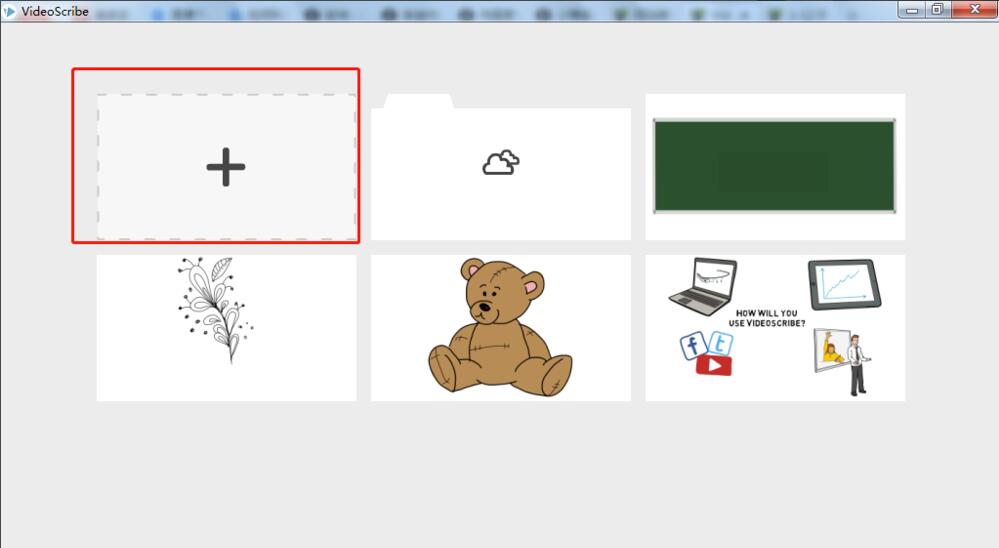
在视频制作页面,点击点击更改纸张的颜色,纸张默认的颜色是白色。
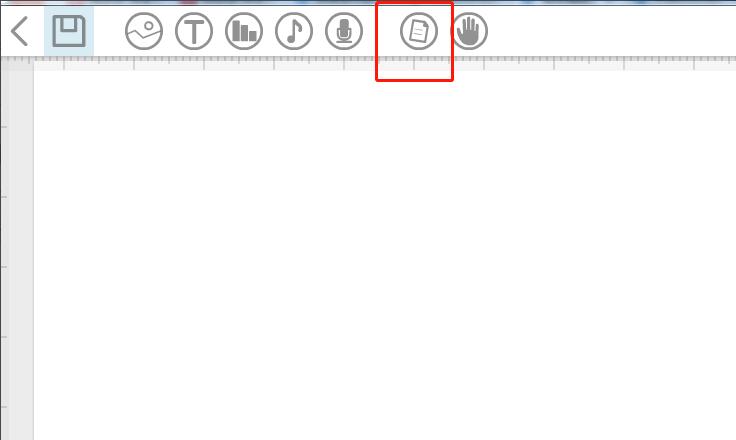
在纸张设置页面,找到合适的纸张点击选择。
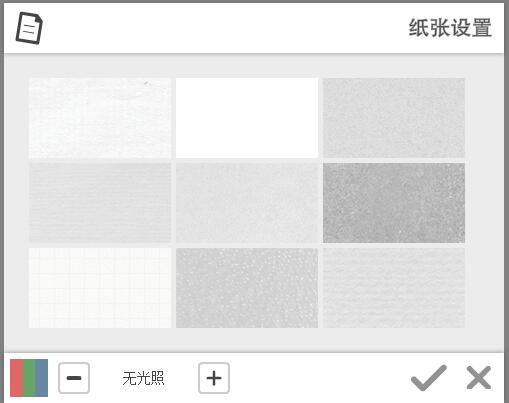
然后,点击选择背景颜色,更改图层的颜色。
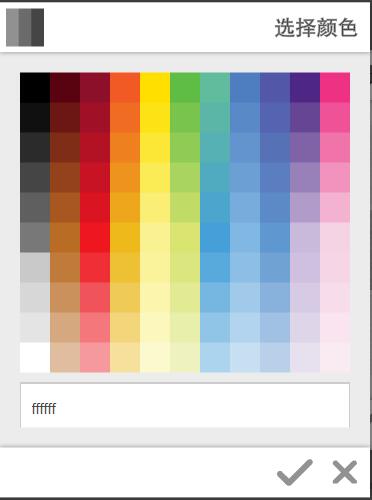
最后,点击右下角的确定,选择的图标就完成了。
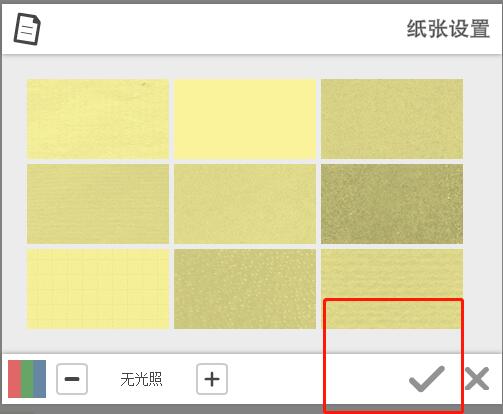
以上就是小编为大家分享的使用VideoScribe改变图层颜色的方法,有需要的朋友可以来看看哦。